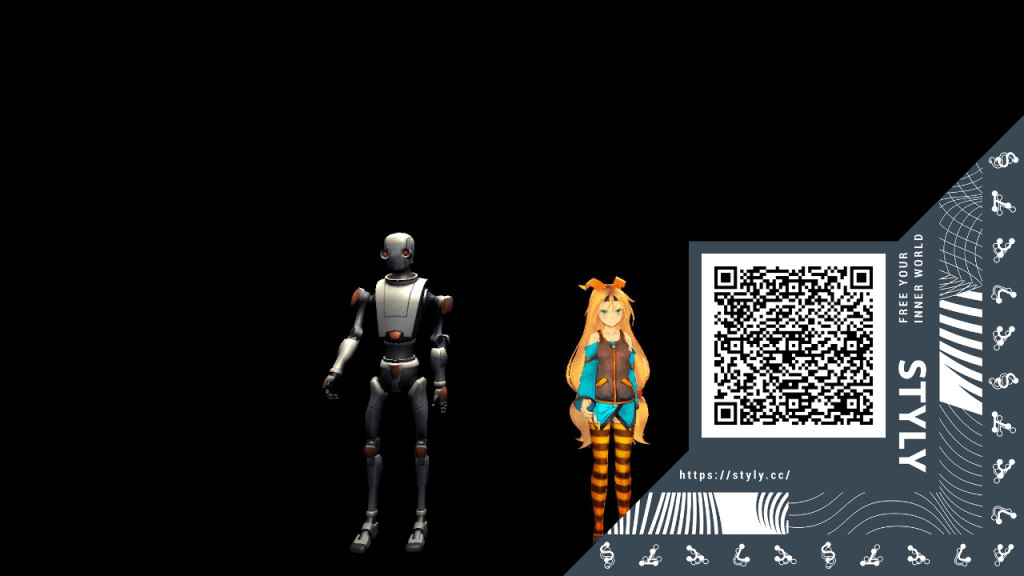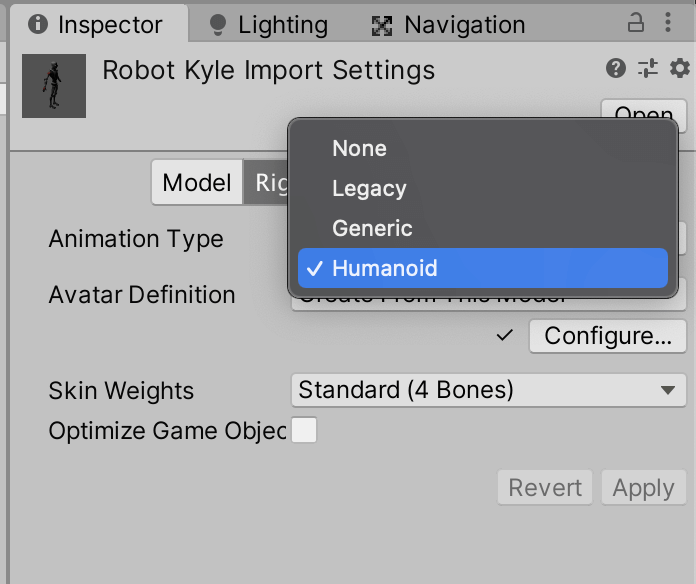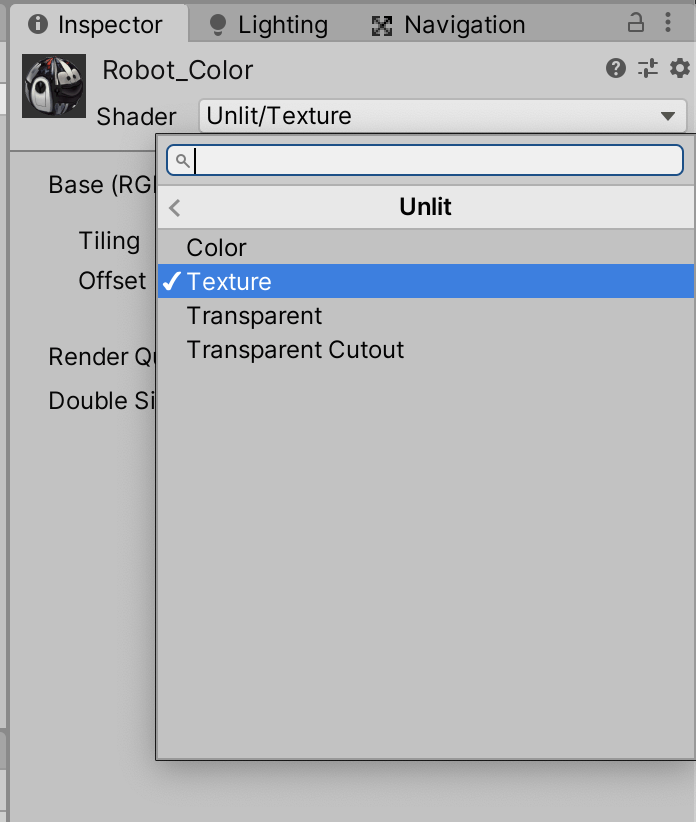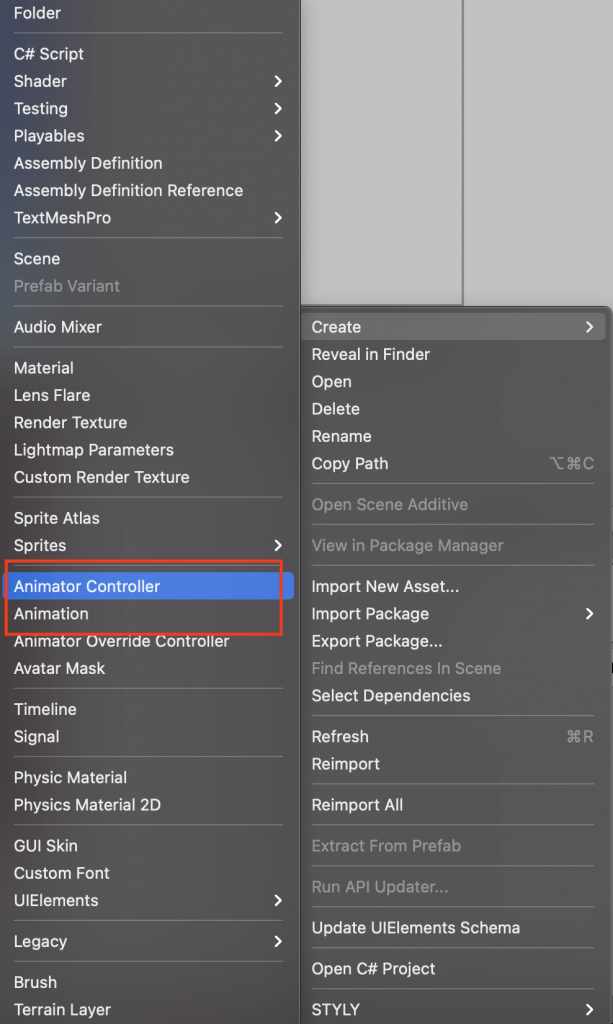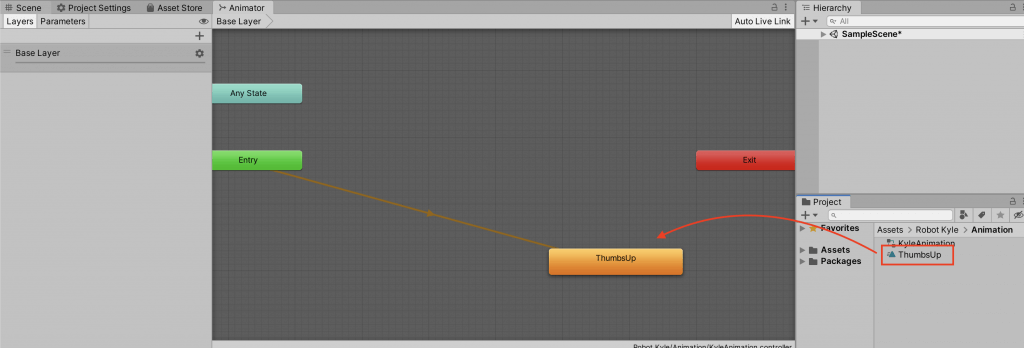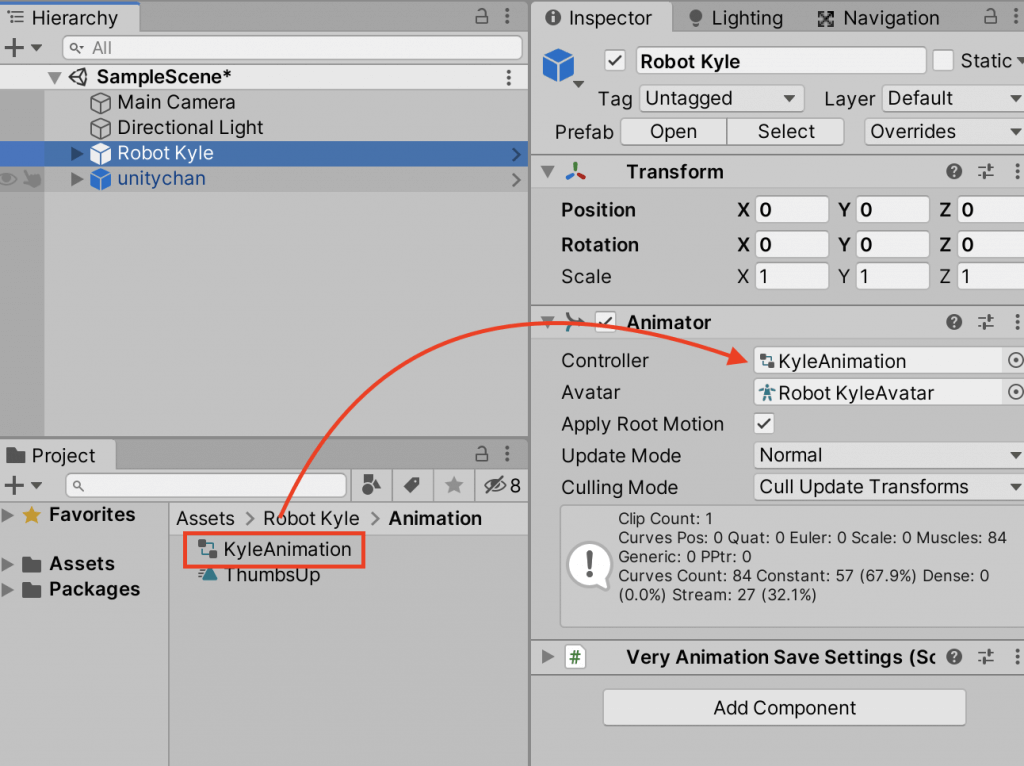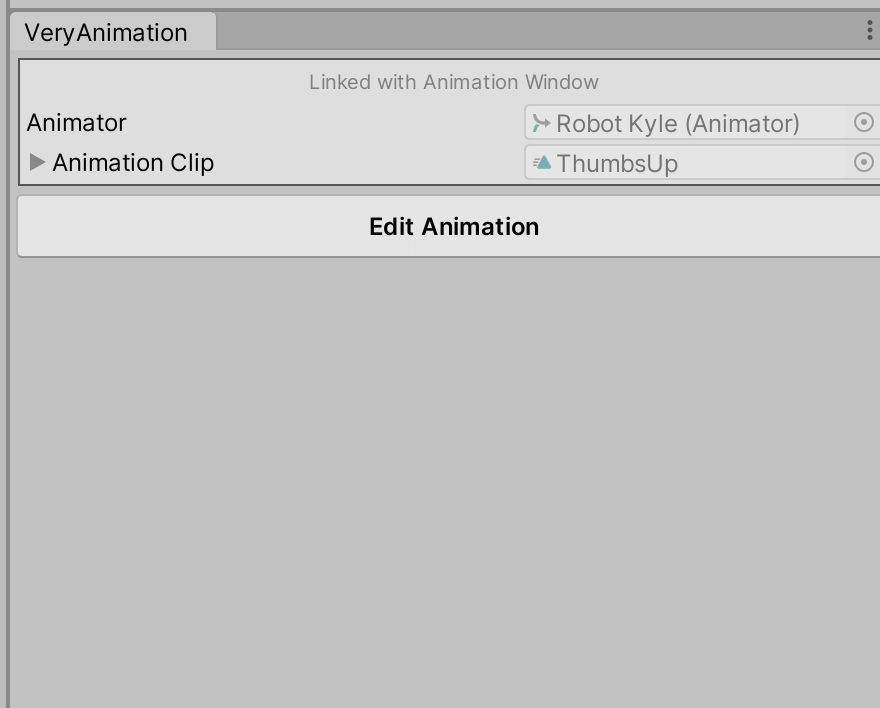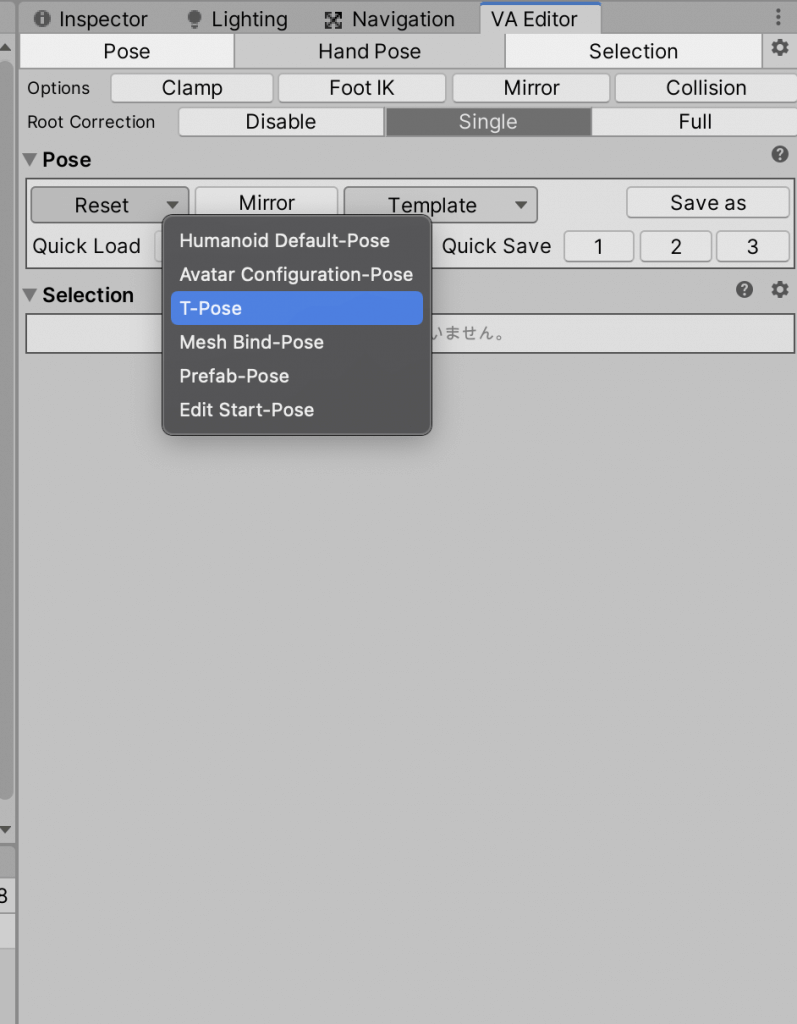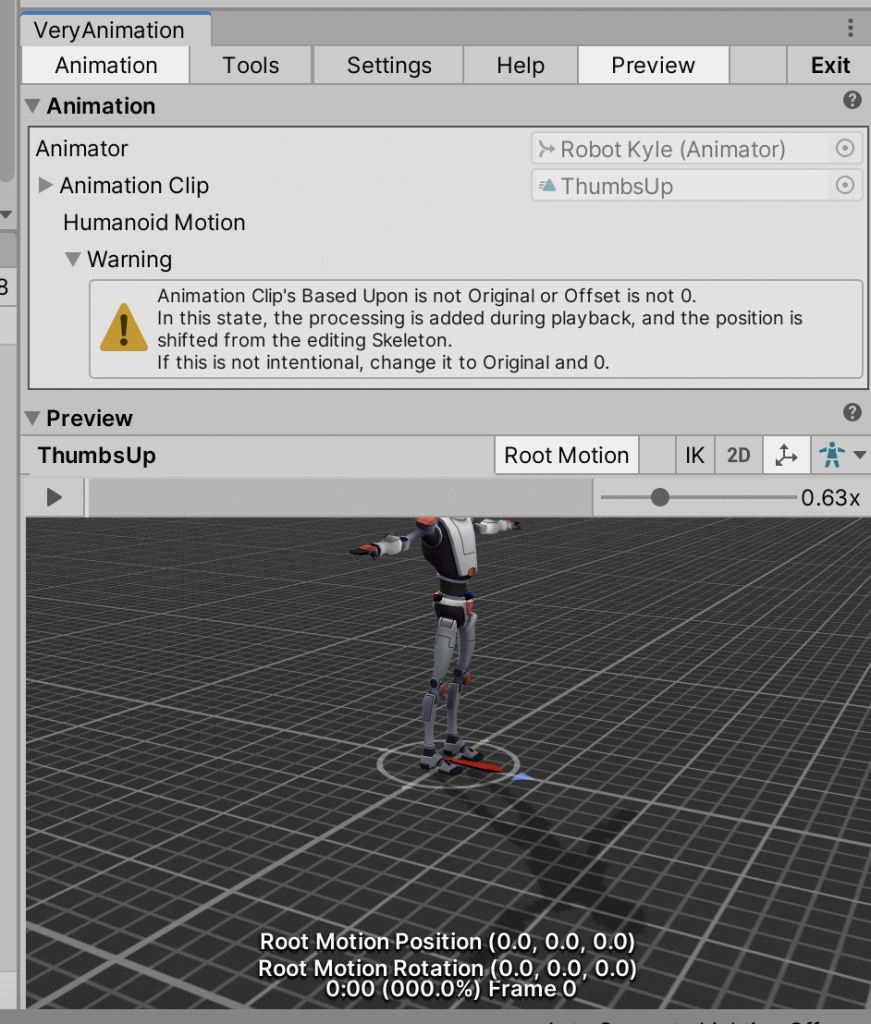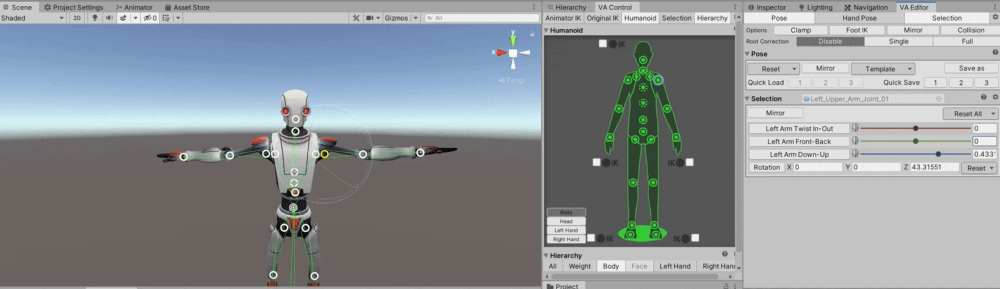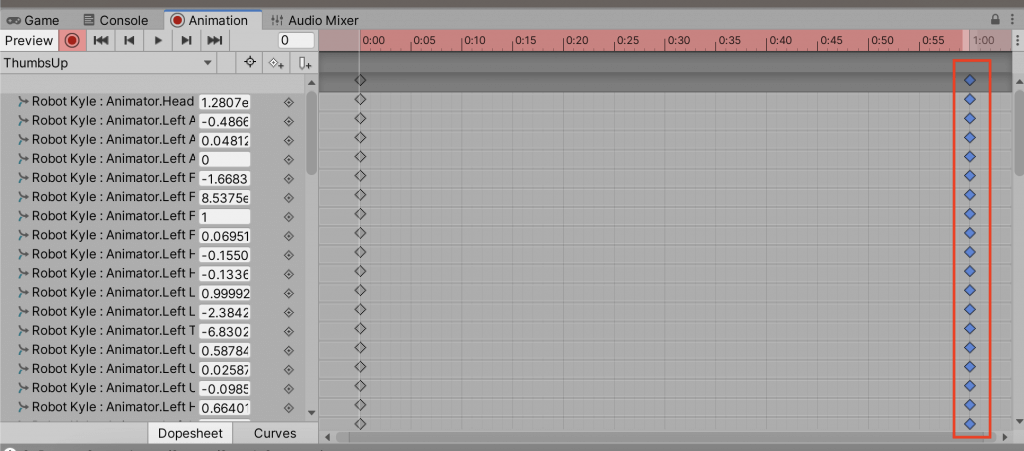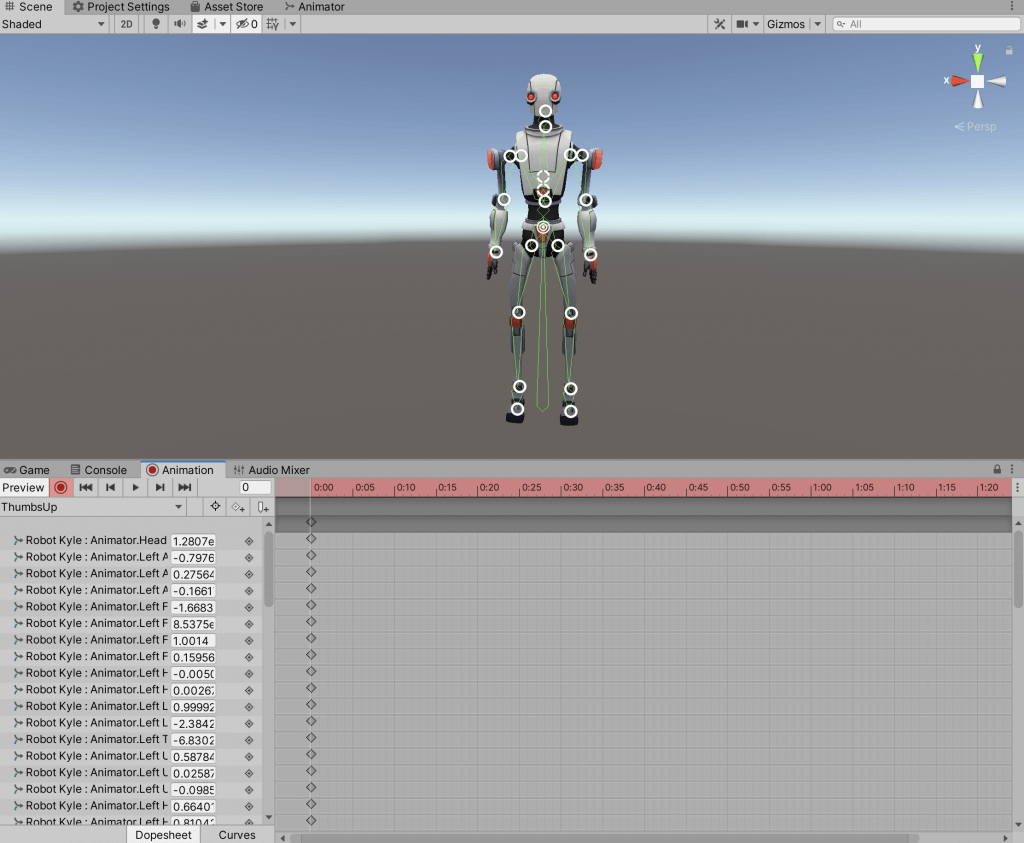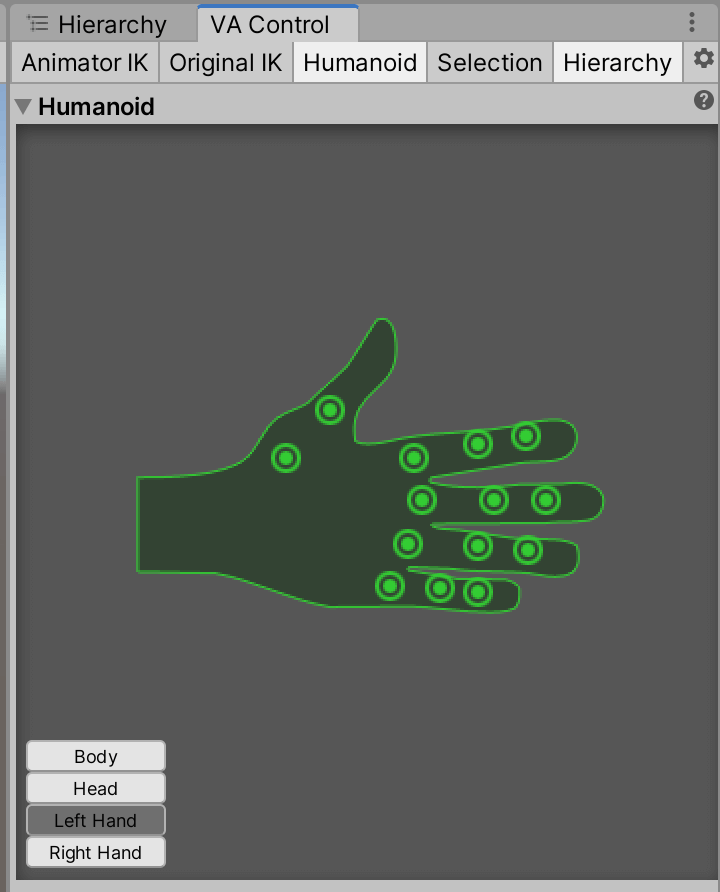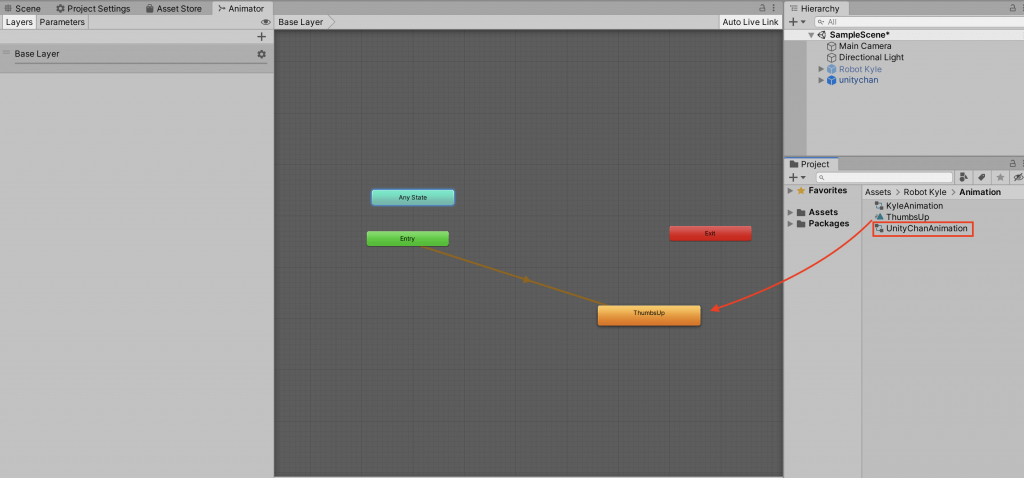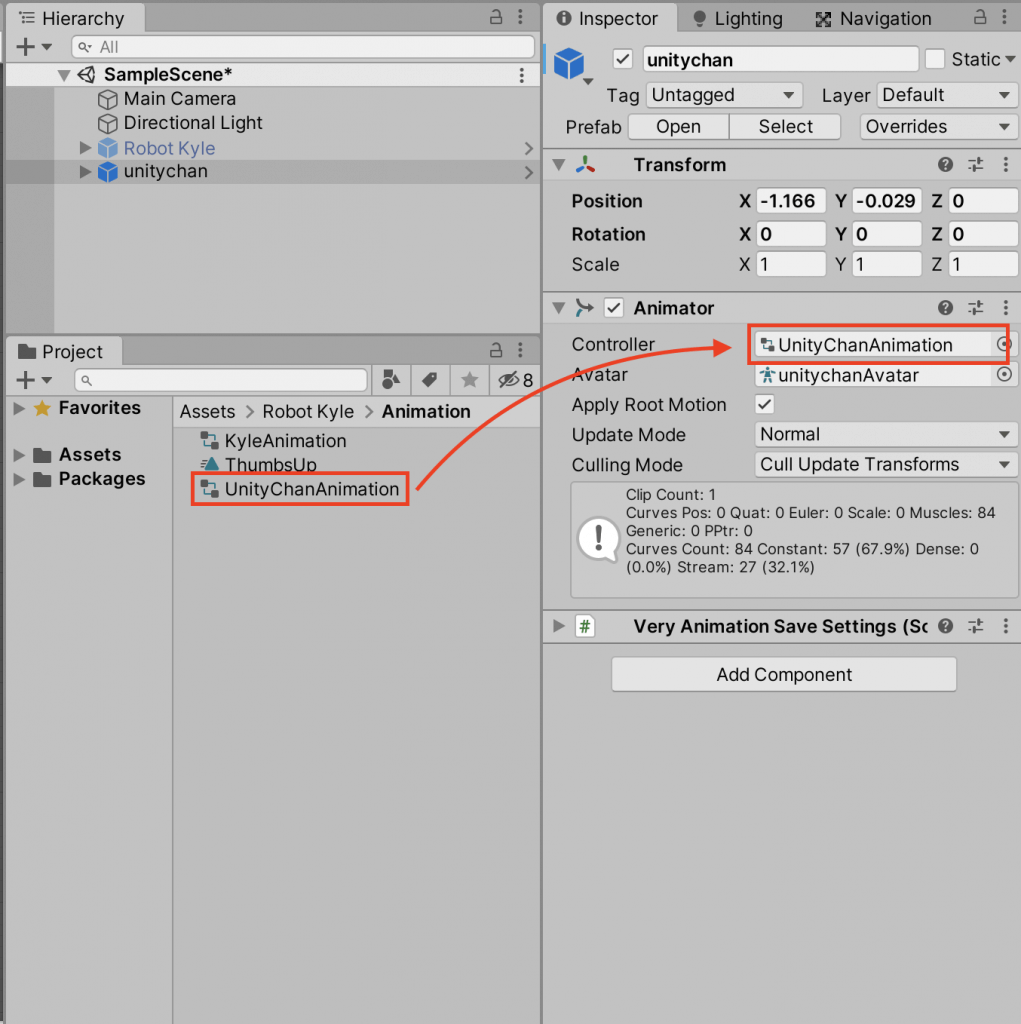今回はUnityの有料アセットである「Very Animation」を紹介します。
Very Animationを使えば、Unity上で手軽に3Dモデルにオリジナルのアニメーションをつけられます。
本記事ではこのアセットを使って、以下のようなポーズをするアニメーションを作っていく方法を解説します。
サンプル
こちらがVery Animationで作ったアニメーションを使ったARシーンです。
STYLY Mobileアプリでマーカーを読み込んでシーンを起動できます。
事前準備
今回はこの三つのアセットを使います、以下のリンクからダウンロードしてください。
リグの変更とアニメーターの設定
まずは、Robot Kyleのモデルを使ってアニメーションを作成していきましょう。
Kyleのモデルを選択し、Rigのタブから「Animation Type」を「Humanoid」に変更してApplyします。
また、今の状態だとモデルの様子が見づらいのでKyleのマテリアルのシェーダーを変更しましょう。
Robot Kyle > Material > Robot_Color からマテリアルを選択し、shaderを Unlit > Textureにします。
次に、Kyleにアニメーターコントローラーを追加します。
Robot Kyleの直下にAnimationフォルダを作り、その中に新しいAnimator Controllerを「KyleAnimation」という名前で作成します。
また、同じフォルダ内にThumbsUpという名前でAnimationも作成しましょう。
Animationの作成後、Window > Animation > Animator からAnimatorウィンドウを開きます。
ProjectからKyleAnimationを選択し、KyleAnimationのレイヤーを表示します。
BaseLayerにThumbsUpをドラッグ&ドロップし、コントローラーにアニメーションを追加しましょう。
その後、KyleAnimationをRobot KyleのAnimatorコンポーネントのControllerへドラッグ&ドロップして設定しましょう。
Very Animationのウィンドウを開く
次に、Very Animationのウィンドウを開きましょう。
Unity上部のメニューからWindow > Very Animation > Mainを選択してください。
VeryAnimationのウィンドウは
- アニメーションできるモデル(AnimatorかAnimation Clipコンポーネントを持ったモデル)がHierarchyで選択されている
- Animationウィンドウが見える状態になっている
以上の状態でアニメーション編集ができるようになります。
では、Edit Animationを押して編集タブを開きましょう
- VeryAnimation
- VA Editor
- VA Control
の三つのを使って編集していきます。
VeryAnimationタブのSetttingでは、言語を英語か日本語から選択できます。
初期状態を立ちポーズにする
まず、初期状態から立ち状態へポーズを変更しましょう。
VA Editor > Pose > T-poseでキャラクターをT-poseにします。
すると、VeryAnimationタブにこのような警告が出ることがあります。
この警告が出ている場合、ThumbsUpのアニメーションをInspectorから開き、Based UponをOriginalに、Offsetの値を0に設定することで解消できます。
肩関節(丸い部分)を回転させてポーズを変えられます。
また、VeryAnimationウィンドウのパラメーターを調整することでもポーズを変えられます。
これを活用してキャラクターの立ちポーズを作りましょう。
今のままだと、デフォルトのアニメーションがついているため、Animationタブの二つ目のキーフレームを削除して静止した状態にします。
これで、初期状態を立ちポーズにできました。
実際にアニメーションを作る
では、サムズアップするアニメーションを作りましょう。
Animationタブのスライダーを1:30に合わせます。
その状態で、サムズアップポーズになるよう肩や腕、手の位置を設定しましょう。
指の関節を編集するときはVA Control > RightHands(LeftHands) から指の関節へアクセスできます。
ここはみなさんの腕の見せ所です。
自然なポーズになるように色々な部分を動かしてみましょう。
他のモデルでも試してみる
VeryAnimationで作ったアニメーションは他のモデルでも使うことができます。
試しにユニティちゃんでサムズアップアニメーションを再生してみましょう。
ユニティちゃんのモデルはインポートしたアセットの
unity-chan! > Unity-chan! Model > Art > Modelsフォルダに存在します。
新しくAnimatorControllerを作り、名前を「UnityChanAnimation」とします。
Animatorの中にThumbsUpを追加し、AnimatorControllerをユニティちゃんにアタッチします。
Unityを再生してみましょう。
先ほど作ったアニメーションがユニティちゃんにも適用できています。
STYLYにアップロードする方法
3DモデルをSTYLYにアップロードしてみましょう。
アカウント作成方法
STYLYにアップロードする方法
UnityからSTYLYにアップロードする方法
今回は、VeryAnimationというアセットを使ってオリジナルのアニメーションを作る方法を紹介しました。
手軽かつ直感的に作れるうえ、アニメーションの作成をUnity内で完結させられます。
また、今回は紹介しませんでしたが、既存のアニメーションの編集も VeryAnimationでは可能です。
少しだけアニメーションの手直しをしたい時などにも有用ですので、ぜひ使ってみてください!